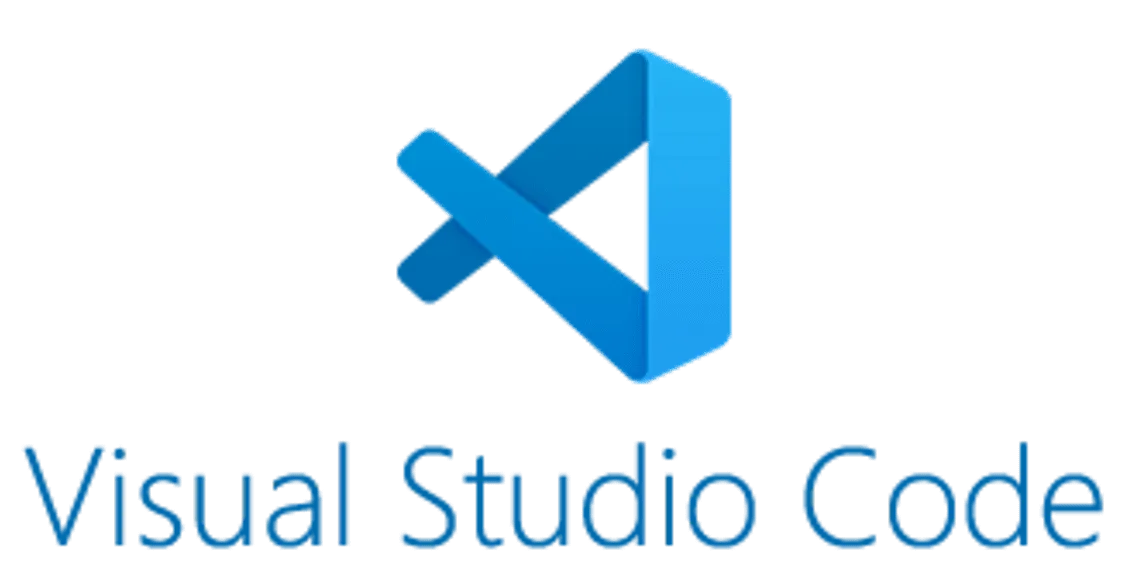「VisualStudioCode」を使う場合にショートカットキーをカスタマイズをしますが、最初に行って環境が変わった時に再度設定する時に毎回調べたりするので忘れずに記録するようにしました。
今回はすぐに終わる内容です。
0. 環境
- Mac 15.5
- VisualStudioCode 1.100.2
1. ショートカットキーの変更手順
まずはVSCodeのエディター上で「⌘(コマンド) + p」を押下すると、上からコマンドパレットが出ます。
コマンドパレットに「keyboard shortcuts」と入力し、「Preferences: Open Keyboard Shortcuts」を選択してEnterキーを押します。
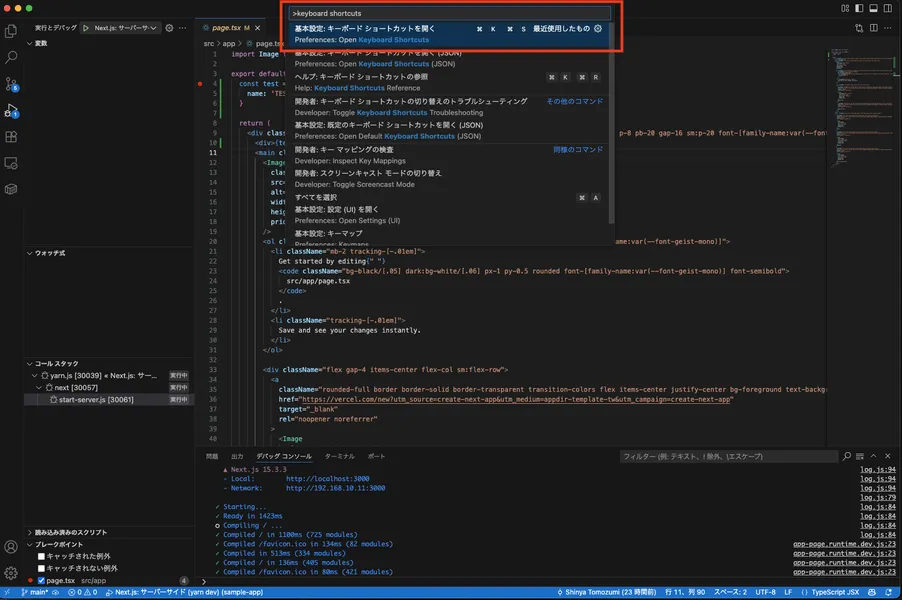
キーボードショートカット設定画面の上部にある検索バーに、編集したいコマンドの名前や割り当てられているキーバインドを入力して検索します。
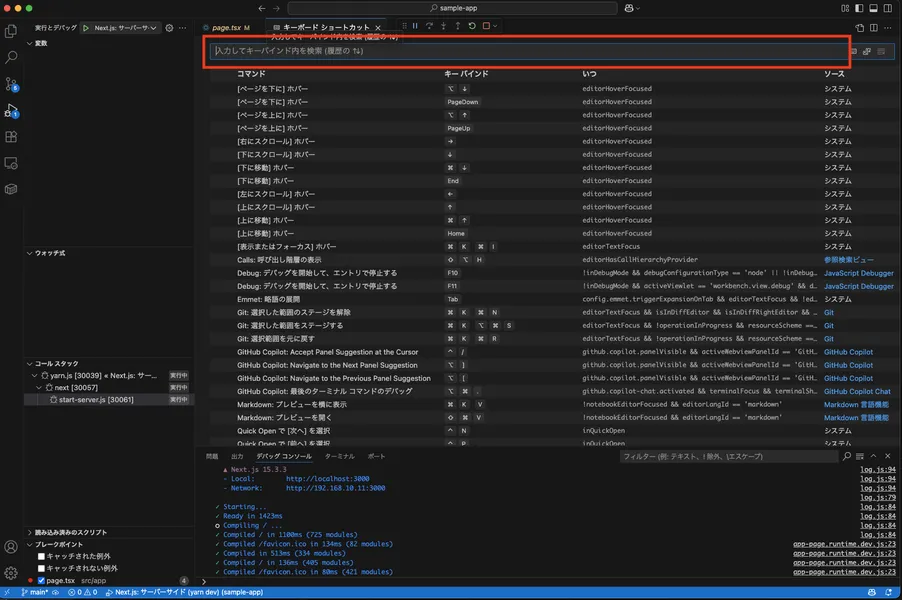
該当するコマンドが見つかりましたら、対象のコマンドの左の鉛筆マークかダブルクリックするとショートカットボタンを決定することができます。
ここで設定したいショートカットをキーボードで入力します。
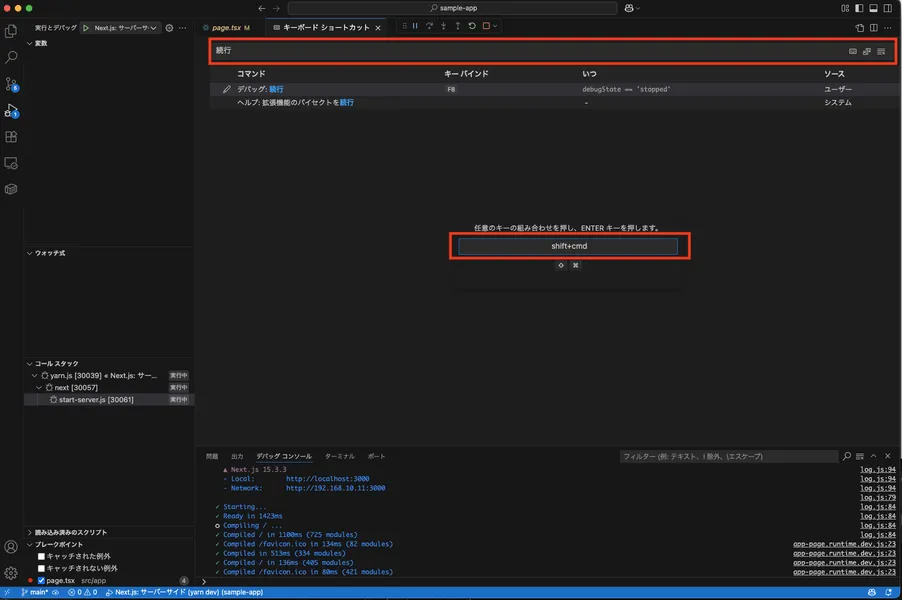
ショートカットキーから検索する場合
ショートカットキーから現在設定されているコマンドを探す場合は「”(ダブルクォーテーション)」で囲むと探せるようになります。
スクリーンショットでは「F8」の対象のコマンドを探しております。
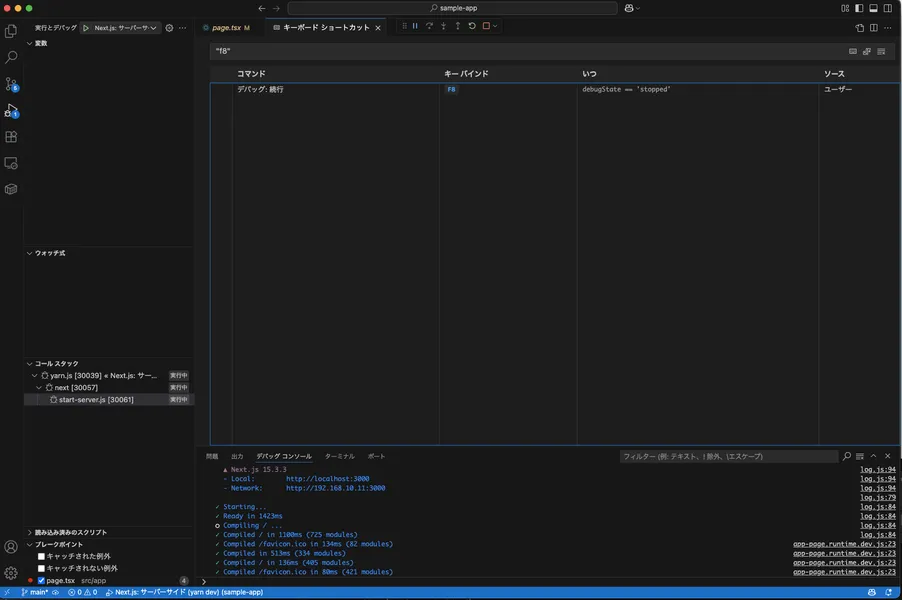
VSCodeのショートカットは初期に変更してからあまり変更する事は少ないのですが、毎回忘れる事が多いため、あえて記事としてまとめました。